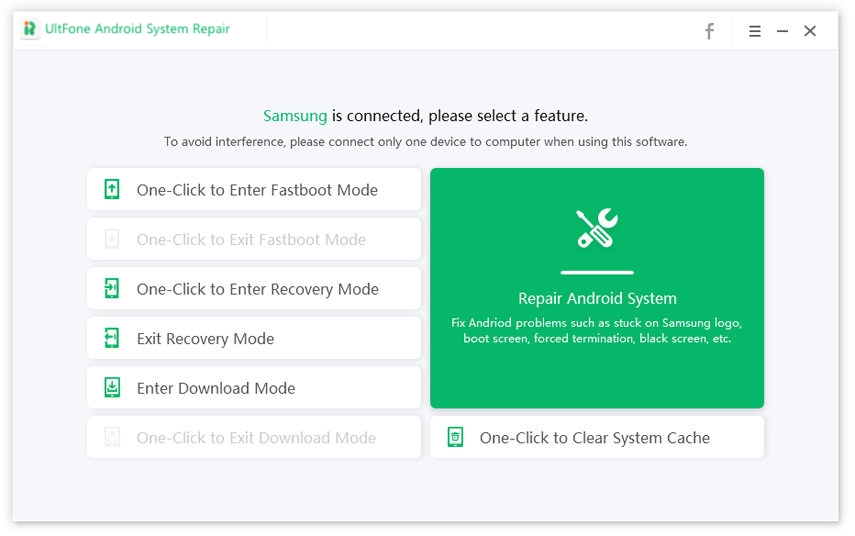iPhone kann keine Bilder an Android senden
Nun. jetzt jeder o wns ein iPhone in diesen Tagen. Android ist nie schlecht im Wettbewerb. Aber was, wenn Sie eines besitzen und es passiert, dass Ihr iPhone 15/14/13/X/... keine Bilder an Android-basierte Telefone senden kann? Keine Sorge, es gibt ein paar Möglichkeiten, um das Problem zu beheben iPhone nicht senden Bilder und erhalten Sie Ihr iPhone, um Bilder zu senden.
- Teil 1: Das iPhone sendet keine Bilder per MMS
- Teil 2: Das iPhone sendet keine Fotos über iMessage
- Teil 3: Ultimative Lösung zur Behebung von iPhone Won't Send Pictures to Android (SMS & iMessage)
Teil 1: Das iPhone sendet keine Bilder per MMS
Wenn Sie keine Bilder vom iPhone an Android-Benutzer per MMS senden können, wird Ihnen dieser Abschnitt helfen. Wie Sie vielleicht wissen, ist SMS die ursprüngliche Form der Textnachrichten, die nur das Senden von Textnachrichten unterstützt, während MMS, das später entwickelt wurde, in der Lage ist, Bilder zu senden.
Um das Problem zu lösen, dass das iPhone keine Bilder sendet, müssen Sie zunächst sicherstellen, dass die MMS-Funktion auf Ihrem iPhone aktiviert ist. Dann gibt es noch ein paar andere Lösungen, mit denen Sie das Problem beheben können.
Tipp 1. Vergewissern Sie sich, dass MMS-Nachrichten aktiviert sind
1. Öffnen Sie das Menü "Einstellungen" auf Ihrem iPhone und tippen Sie auf "Nachrichten". Vergewissern Sie sich auf dem folgenden Bildschirm, dass die Option "MMS-Nachrichten" aktiviert ist. Der Kippschalter für die Option sollte eingeschaltet und grün sein.

Tipp 2. Kontaktieren Sie Ihren Spediteur
Vergewissern Sie sich, dass Ihr derzeitiger Anbieter den Versand von MMS-Nachrichten zulässt. Es könnte sein, dass Ihr Anbieter den Versand von MMS-Nachrichten einschränkt. Wenden Sie sich an Ihren Anbieter und Sie werden eine Antwort erhalten.
Tipp 3. Starten Sie Ihr iPhone neu
3. Starten Sie Ihr iPhone neu. Schalten Sie das iPhone für eine Weile aus und schalten Sie es dann wieder ein, um dieses Problem zu beheben. Sie können die Einschalttaste so lange drücken, bis Sie den Bildschirm "Zum Ausschalten schieben" sehen. Schieben Sie den Bildschirm aus und schalten Sie ihn dann nach einigen Sekunden wieder ein. Bei iPhone X oder neueren Geräten halten Sie bitte die Seitentaste und die Lautstärketasten gedrückt, bis der Schieberegler erscheint.
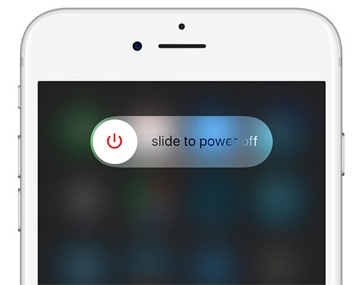
Netzwerkeinstellungen zurücksetzen
4. Wenn die oben genannten Lösungen bei Ihnen nicht funktionieren, sollten Sie die Netzwerkeinstellungen auf Ihrem iPhone zurücksetzen. Dazu gehen Sie zu Einstellungen > Allgemein > Zurücksetzen. Tippen Sie dann auf die Option "Netzwerkeinstellungen zurücksetzen", um die Netzwerkeinstellungen auf Ihrem iPhone zurückzusetzen.
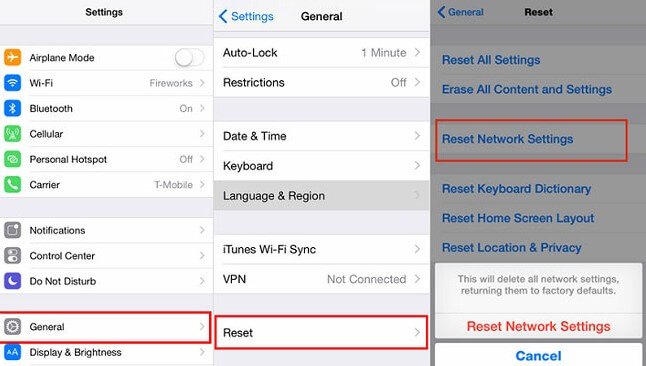
Nachdem Sie die Einstellungen zurückgesetzt haben, sollten Sie in der Lage sein, Bilder per MMS an Ihre Freunde zu senden. Das Problem ist auf Ihrem Gerät nicht mehr vorhanden.
Teil 2: Das iPhone sendet keine Fotos über iMessage
iMessage ist Apples eigenes Nachrichtensystem, und wenn Ihr iPhone keine Bilder an Android-Telefone senden kann, sollte Ihnen diese Anleitung helfen.
Es gibt einige Lösungen für dieses Problem, die unten aufgeführt sind. Stellen Sie sicher, dass Sie jede Lösung sorgfältig befolgen und Sie sollten in der Lage sein, das Problem auf Ihrem iPhone zu beheben.
Tipp 1. Stellen Sie sicher, dass iMessage eingeschaltet ist
1. Stellen Sie sicher, dass die iMessage-Funktion auf dem Gerät, an das Sie Ihre Fotos senden möchten, aktiviert ist. Sie können sie aktivieren, indem Sie zu "Einstellungen" > "Nachrichten" gehen und dann den Schalter "iMessage" wie unten gezeigt aktivieren.
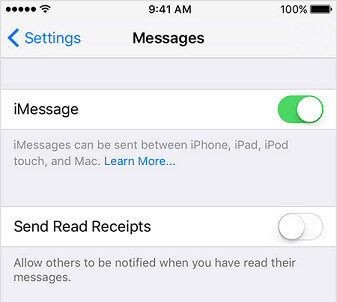
Tipp 2. Betreibereinstellungen aktualisieren
2. Aktualisieren Sie die Betreibereinstellungen. Die Wahrscheinlichkeit, dass das iPhone keine Nachrichten senden kann, ist groß, weil die Netzwerkverbindung nicht funktioniert. So können Sie überprüfen, Betreibereinstellungen Update und aktualisieren Sie es, wenn eine neue verfügbar ist.
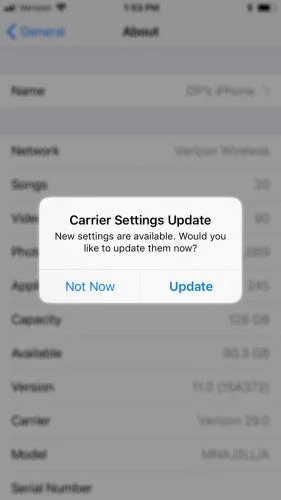
Tipp 3. Netzwerkeinstellungen zurücksetzen
3. Wenn Sie Ihr iPhone immer noch nicht dazu bringen können, Fotos über iMessage zu senden, können Sie versuchen, Ihre Netzwerkeinstellungen zurückzusetzen, was das Problem in den meisten Fällen behebt. Gehen Sie dazu zu "Einstellungen" > "Allgemein" > "Zurücksetzen" und tippen Sie auf "Netzwerkeinstellungen zurücksetzen". Mit dem Zurücksetzen der Netzwerkeinstellungen sollte das Problem behoben sein und Sie sollten in der Lage sein, Fotos von Ihrem iPhone über iMessage an Android zu senden.
Teil 3: Ultimative Lösung
Allerdings ist ein weiteres wichtiges Problem für iPhone nicht senden Fotos zu Samsung Telefon gibt es einige Software-Fehler auf dem Gerät. In diesem Fall können die oben genannten Methoden nicht helfen. Zum Glück, mit UltFone iOS System Repair können Sie die systembedingten Probleme ohne großen Aufwand beheben. Laden Sie die Software herunter, installieren Sie sie auf Ihrem PC oder Mac und befolgen Sie dann die folgenden Schritte, um den Fehlerbehebungsprozess zu starten:
-
Schritt 1 Starten Sie das Programm auf Ihrem Computer und schließen Sie dann Ihr iOS-Gerät an. Klicken Sie auf "Start" auf der Hauptschnittstelle.

-
Schritt 2 Folgen Sie dann den Anweisungen auf dem Bildschirm, um das Firmware-Paket online herunterzuladen oder manuell zu importieren.

-
Schritt 3 Sobald das Firmware-Paket erfolgreich heruntergeladen wurde, klicken Sie auf "Standardreparatur starten", um das Betriebssystem zu reparieren.

Fazit:
Hoffentlich helfen die oben genannten Tipps, um das Problem zu beheben, dass das iPhone keine Bilder per MMS oder iMessage sendet. Wenn es ein iOS-bezogenes Problem ist, dann zielt UltFone iOS System Repair darauf ab, es definitiv zu beheben. Wenn das Problem weiterhin besteht, könnte es sein, dass das Problem mit Ihrem Android-Telefon zusammenhängt. In diesem Fall müssen Sie Ihr Android-Gerät formatieren, um sicherzustellen, dass es fehlerfrei ist.